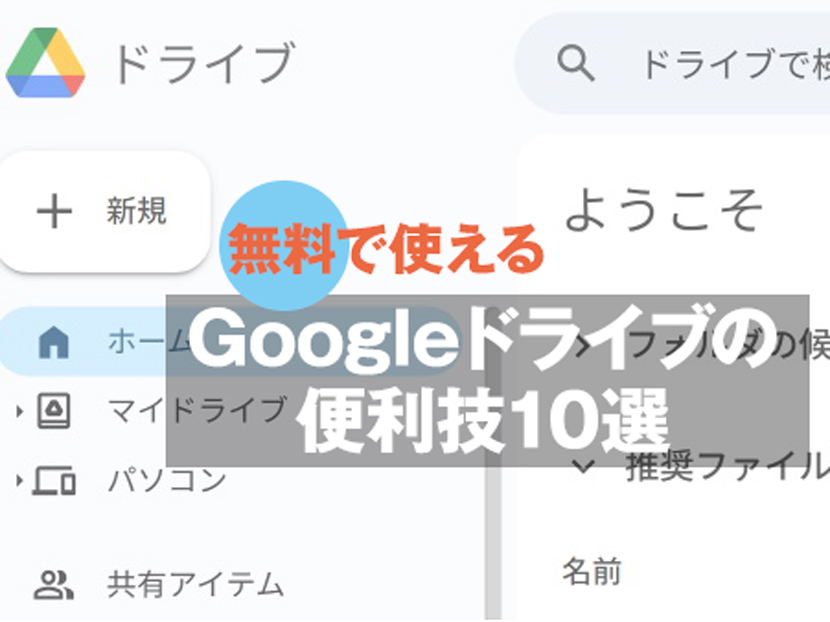Googleドライブを個人で、あくまで無料(要アカウント登録)の範囲で使える便利なことを8項目選びました。これらを活用すればきっと、日々のデジタルライフがもっと快適になるはずです!
個人向け・無料でできるGoogleドライブの便利なことを8個選んでみた!
1.日々増え続ける写真や動画のバックアップ場所に

スマートフォンの容量不足に悩んでいませんか?Google ドライブは、写真や動画のバックアップに最適です。
使い方: Google Driveアプリを使用して直接アップロードしたり、Googleフォトと連携することで、大切な思い出をクラウドに安全に保存できます。
メリット: スマホの容量を気にせず、新しい写真や動画をどんどん撮れます。万が一スマホを紛失したり故障したりしても、写真や動画はGoogle Driveに残っているので安心です。
デメリット:とは言え大容量のファイルを無限に保存できるわけではありません。その場合は有料の追加ドライブ容量を購入する必要があります。
2.どこからでもファイルにアクセス!

カフェ仕事もラクラク
会社のパソコンで作成した資料を外出先で確認したい、スマホで撮った写真をパソコンのPhotoshopで編集したい、といった時でも、好きなデバイスからGoogleドライブにアクセスして作業ができます。メール添付で送付しようとしてファイルが大きすぎて送れない、「ギガファイル便」などのファイル転送サービスで送ってダウンロード期限が切れてしまう、USBメモリで持ち歩こうとしてデータをコピーするのを忘れるなどという煩雑な思いから解放されます。
使い方: Google Driveにファイルを保存しておけば、インターネットに繋がっているどのデバイス(PC、スマホ、タブレット)からでもアクセスできます。
メリット: 必要なファイルがいつも手元にある状態になり、場所を選ばずに作業や確認ができます。またファイル転送サービスを使わなくても、Googleドライブ上にある大きなファイルを共有することで、直接先方にダウンロードしてもらうこともできます。
デメリット:オフィスソフトと互換性があるといっても、とても複雑なレイアウトなどの場合は、崩れてしまうことがあります。また、カフェで仕事も良いけれど、気軽に公衆Wi-Fiで接続するのは、機密漏洩のリスクがあるので気をつけて。
3.エクセルなんて持ってないのに、Excelファイルが送られてきた!
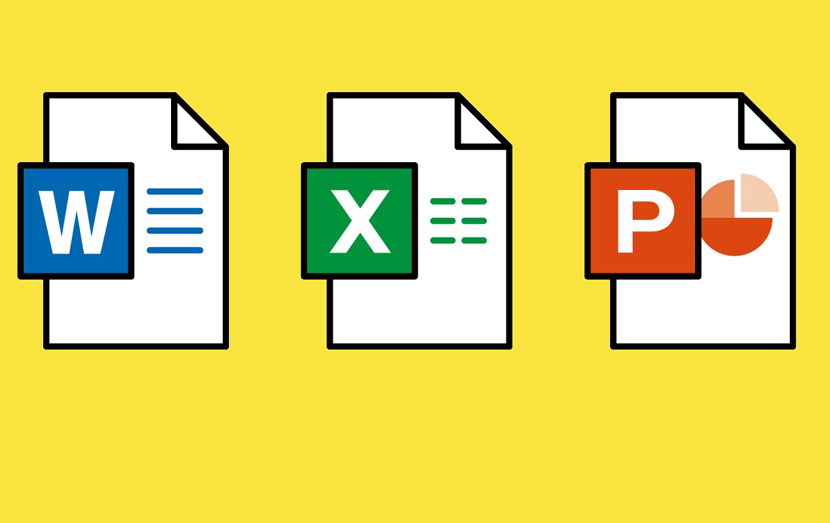
Googleドライブにアップロードすれば、Microsoft Office形式のファイルを読み込むことができて、編集もできます。【文書】Word→Googleドキュメント、【表計算】Excel→スプレッドシート、【プレゼン】PowerPoint→スライドでファイルを閲覧し、編集・変更することもできるので、Microsoft Officeがなくても大丈夫。
もちろんGoogleドライブ上で新たな文書、表計算、プレゼンテーション資料を無料で作成・編集できますし、それぞれワード形式(.docx)、エクセル形式(.xlsx)、パワーポイント形式(.pptx)で書き出すこともできるので、相手に合わせたファイル形式で送ることもできます。
使い方: Google Driveの「+ 新規」から「Google ドキュメント」「Google スプレッドシート」「Google スライド」を選んで作成・読込を開始。
メリット: 無料で高機能なオフィスソフトウェアが使え、作成したファイルは自動的にGoogleドライブに保存されるので、保存忘れの心配もありません。
デメリット:あまりにも細かかったり、複雑なファイルは、レイアウトが崩れてしまうことがあります。
4.友だちや家族とファイルを簡単に共有!
遠くに住んでいてたまにしか会えない家族でも、大切な写真を共有できます。
使い方:Googleドライブで写真・動画を選び共有するだけです。
メリット:共有したい写真・動画だけ見せることも可能です。
デメリット:見られたくない写真を間違って共有しないように注意が必要です。
5.旅行の計画やイベントの準備など、複数人で1つのファイルを編集できる
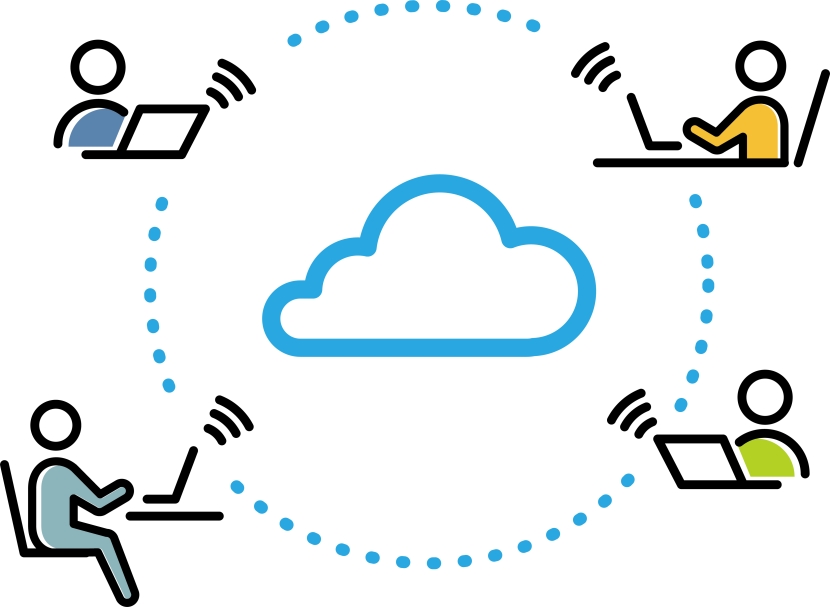
またLINEで旅行の細かいスケジュールを全員が同時に把握するのは大変です。そんなときは日程表などを友だち同士で共有して、Zoomや電話で話しながら、1つのファイルを共同編集してしまうのがとても便利です。まるで大きなテーブルで大きな紙に一緒に書き込んでいる感覚。楽しいので一度やってみてください。
使い方: 共有したいファイルやフォルダを選び、「共有」設定で相手のメールアドレスを入力するか、共有リンクを作成して送るだけ。閲覧だけ、コメントだけ、編集も可能、といった権限も細かく設定できます。
メリット: 口頭やSNSで決定事項を共有するためには、誰かが議事録的なものを取らなくてはなりませんが、共同編集なら話が終わると同時にファイルも完成します。
グループでの課題作成、家族旅行のしおり作り、イベントの役割分担表作成など、みんなで協力して一つのものを作り上げる際に非常に効率的です。
デメリット:これといってありません。
6.誤ってファイルを変更してしまった……、でも大丈夫!

誤ってファイルを変更してしまって、元に戻せない……。アセりますね。でもGoogleドライブなら大丈夫。過去のバージョンに戻せる「バージョン履歴」が備わっているからです。
使い方: Googleドキュメントなどのファイルを開き、「ファイル」メニューから「バージョン履歴」→「バージョン履歴を表示」を選べば、過去の変更履歴がすべて保存されています。いつでも好きな時点に戻せます。
メリット: 大事なレポートや日記など、安心して作成できます。また共同編集で誰かが誤って変更してしまっても、すぐに元に戻せます。
デメリット:何度もやり直しし続けて作業時間が長くなってしまうことも……。
7.インターネットが使えない場所でも使える!

オフラインでもファイルにアクセス・編集インターネットが使えない場所でも、事前に設定しておけばファイルにアクセス・編集が可能です。
使い方: パソコンのブラウザ版Google Driveの設定で「オフライン」を有効にし、オフラインで使いたいファイルを右クリックして「オフラインで使用可能にする」を選びます。スマホアプリでも同様に設定できます。
メリット: 移動中の電車内や、Wi-Fi環境のない場所でも、作業を中断することなく効率的に時間を使えます。
デメリット:ネット環境につながらない間の作業は、再びネット接続できるようになるまでGoogleドライブと同期できません。
8.Googleフォームでアンケートを簡単作成:イベントの出欠確認にも便利
「Google フォーム」を選んで、質問項目を作成します。作成したフォームのリンクを共有すれば、誰でも回答できるので、イベントの出欠確認などに便利です。また、回答は自動的にGoogleスプレッドシートに集計されます。
使い方: Google Driveの「+ 新規」から「Google フォーム」を選んで、質問項目を作成します。作成したフォームのリンクを共有すれば、誰でも回答できます。
メリット: 回答の集計も自動なので、手間なく意見を集約できます。
デメリット:質問項目の文章がわかりにくくならないよう注意しましょう。
まとめ:Googleドライブは無料範囲でもけっこう使える!
お仕事で使うイメージを持っている人も多いかもしれないGoogleドライブ。しかし仕事で使っているなら余計に、便利な機能をプライベートでも積極的に使いこなしましょう。誰かに勧めるにしても、無料なので気軽に誘えます。さあ、Googleドライブを使いこなせば、日々の作業はもっと楽になるはず!
●関連記事